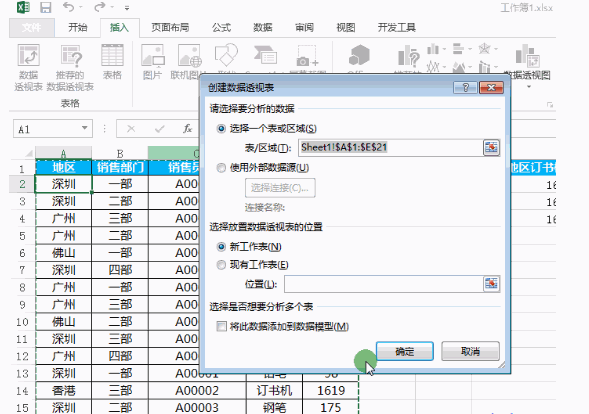作者:乔山办公网日期:
返回目录:excel表格制作
工作中多条件求和一般用sumifs函数就可以完成。不过一旦遇到多条件之间存在“且”、“或”等复杂关系,就需要一点技巧来搞定了。下面我们就来学习一下这个Excel使用教程吧!
这样一份Excel数据源,现在需要统计深圳地区订书机和钢笔两种商品的销量。
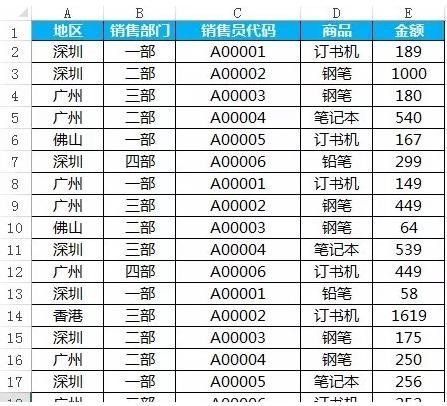
一般公式是这样写的:
=SUMIFS(E2:E21,A2:A21,"广州",D2:D21,"订书机")+SUMIFS(E2:E21,A2:A21,"广州",D2:D21,"钢笔")
按照这个公式写法,思路倒是清晰,但需要再增加求和条件,SUMIFS个数就会越来越多,公式也会随之变得更长。
其实,我们在使用SUMIFS的时候可以结合常量数组,公式会更精简,上面的公式,优化后得到的公式如下:=SUM(SUMIFS(E:E,A:A,"广州",D:D,{"订书机","钢笔"}))公式中的{"订书机","钢笔"}这部分内容是一个常量数组,目的是让SUMIFS函数分别对满足条件的数据进行统计,最后由SUM再次求和。
本案例的公式除了使用SUMIFS函数之外,还可以使用SUMPRODUCT函数。公式为:=SUMPRODUCT((地区名称="地区")*(产品名称={"产品","产品"})*E2:E21)除了上面两个公式之外再给大家分享使用透视表来统计,这也是一种统计方法。某种程度上,比公式更加方便,透视表操作动画图如下: